Shoutcast DSP-Einrichtungsanleitung
SHOUTcast DSP-Einrichtungsanleitung
Mit Winamp und dem SHOUTcast DSP-Plugin können Sie in wenigen Minuten Musik streamen. Nutzen Sie SHOUTcast DSP, um Musik über Icecast- oder SHOUTcast-Server zu streamen, die über Server Room verfügbar sind.
Anforderungen
Zunächst sollten Sie sicherstellen, dass Sie die wichtigsten Voraussetzungen haben. Um senden zu können, benötigen Sie die folgenden Komponenten und/oder Software:
Betriebssystem: Windows Vista, Windows 7, Windows 8, Windows 10
Neueste Version von Winamp: Herunterladen
Nullsoft Shoutcast Source DSP-Plug-in für Winamp: Download
Internetzugang: Obwohl Sie auch mit einer 56k-Internetverbindung senden können, wird für eine optimale Leistung eine DSL- oder Kabelverbindung zum Internet empfohlen.
Wenn Sie die oben genannten Voraussetzungen bereits erfüllen, lesen Sie bitte weiter. Sollten Sie die oben genannten Voraussetzungen nicht erfüllen, können Sie zwar weiterlesen, es könnten jedoch andere Probleme auftreten als die in diesem Tutorial behandelten.
Los geht's. Melden Sie sich in Ihrem Serverraum-Konto an. Sie werden automatisch zum Dashboard (Kontrollfeld) weitergeleitet. Dort finden Sie die Schaltfläche „Bei Centova anmelden“, die Sie zum SHOUTcast-Stationspanel führt.
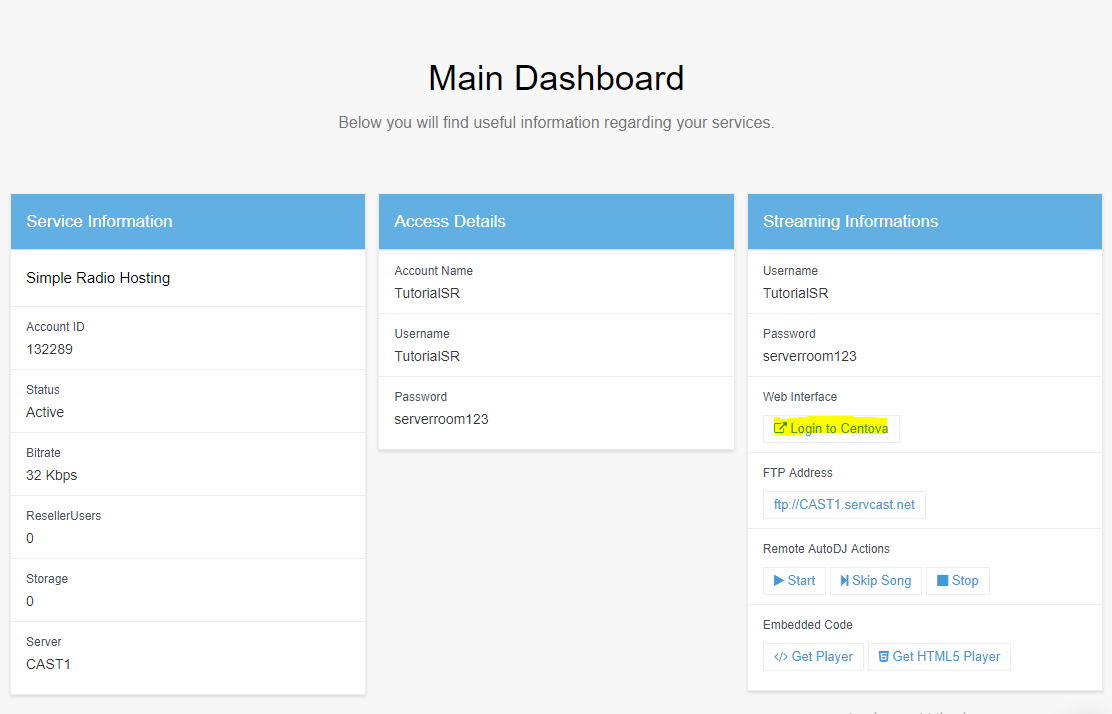
Streaming-Informationen abrufen
Nachdem Sie sich nun im Centova-Panel befinden, klicken Sie im Menü auf die Schaltfläche „Start“, um Ihre SHOUTcast-Station einzuschalten, und klicken Sie anschließend auf „Schnelllinks“, um die Stationsinformationen abzurufen.
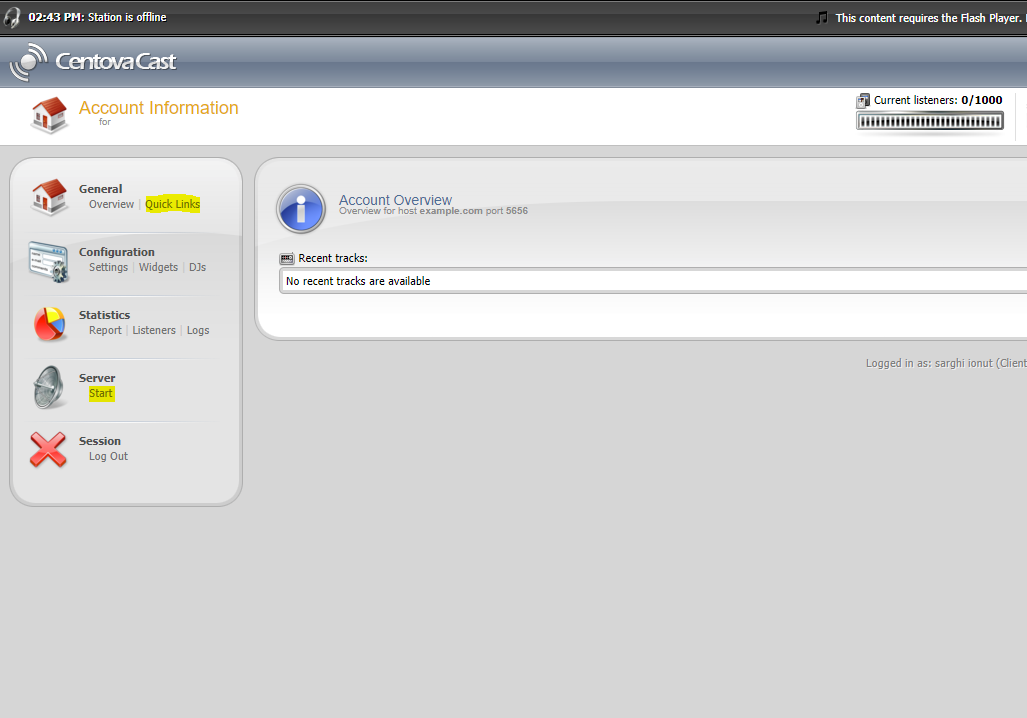
Scrollen Sie auf der Seite „Schnelllinks“ nach unten zur Kategorie „Live-Quellenverbindungen“ und notieren Sie sich den Server-Hostnamen und den Server-Port. Sie benötigen diese später für die Einrichtung Ihres Winamp-Encoders.
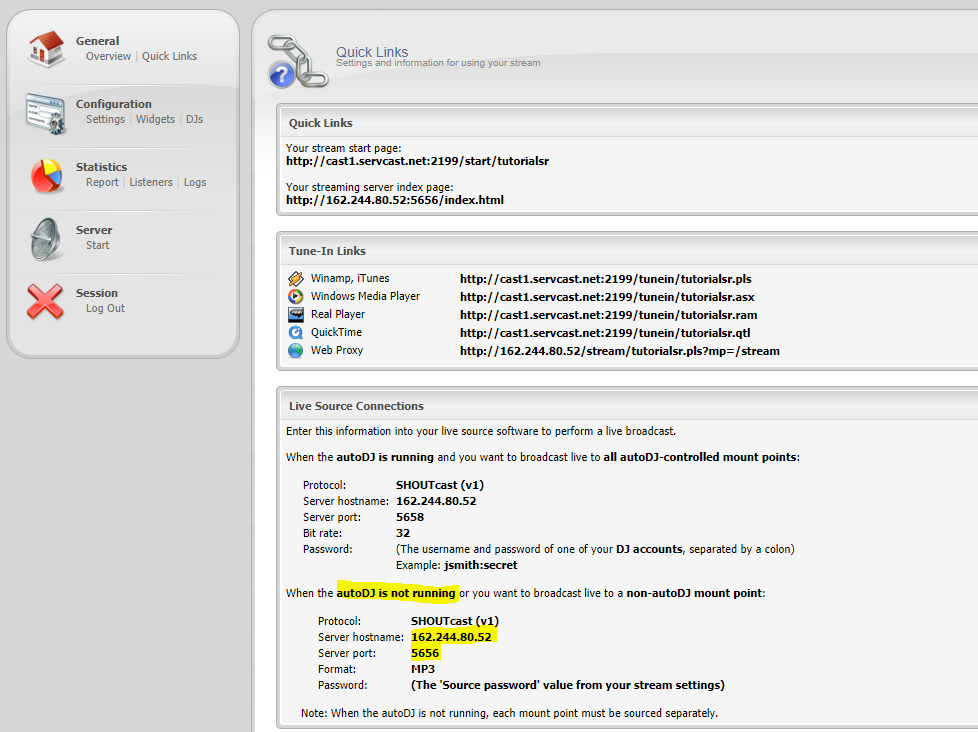
Um das Streaming-Passwort abzurufen, müssen Sie nun den Einstellungsbereich des Centova Panels aufrufen und dann auf die kleine Schaltfläche neben dem Feld für das Quellpasswort klicken, um den Text anzuzeigen.
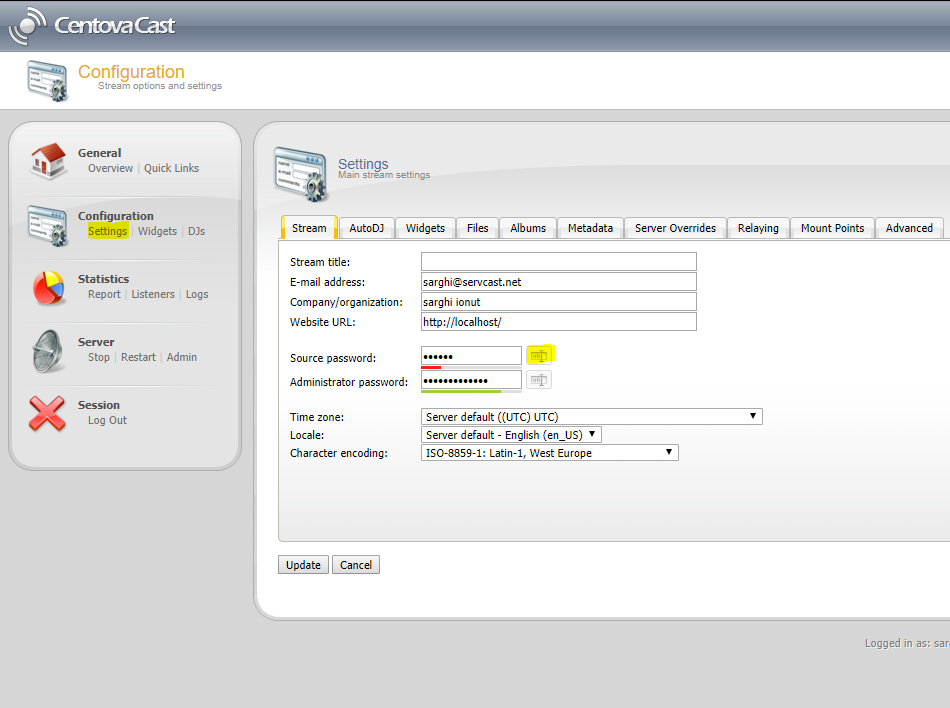
Winamp mit SHOUTcast DSP einrichten
Sie können nun die Shoutcast-Quelle so einrichten, dass sie an Ihren Serverraum-Streaming-Audioserver sendet.
Für diesen Schritt benötigen Sie den Server-Hostnamen, den Server-Port und das Streaming-Passwort, die Sie in Schritt 2 gespeichert haben.
Führen Sie das Winamp-Installationsprogramm aus, das Sie in Schritt 1 heruntergeladen haben, und installieren Sie die Software.
Führen Sie das SHOUTcast DSP-Installationsprogramm aus, das Sie in Schritt 1 heruntergeladen haben, und installieren Sie die Software.
Öffnen Sie die Winamp-Software vom Desktop Ihres Computers.
Drücken Sie STRG+P auf Ihrer Tastatur, um die Einstellungen zu öffnen -> Klicken Sie auf DSP/Effekt und doppelklicken Sie auf SHOUTcast Source DSP v2.3.5.
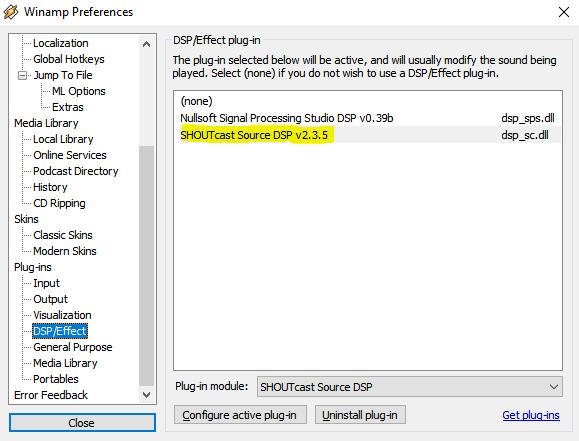
Fügen Sie nun die erforderlichen Informationen auf der DSP-Seite ein, die Sie soeben geöffnet haben.
Fügen Sie den Server-Hostnamen, den Port und das Streaming-Passwort hinzu. Achten Sie darauf, das Feld „Benutzername“ leer zu lassen.
Im Feld „Adresse“ müssen Sie die Adresse Ihres Serverraumservers eingeben. Diese darf kein http:// oder www. enthalten.
Als Nächstes müssen Sie Shoutcast die Portinformationen Ihres Servers mitteilen. Diese wurden Ihnen zusammen mit Ihrer Serveradresse mitgeteilt. Bitte geben Sie hier ausschließlich eine Zahl ein. Die Eingabe eines anderen Wertes führt zu einem Verbindungsfehler. Beispiele für korrekte Portkonfigurationen sind 8000 oder 1234. Tragen Sie diese Informationen im Feld „Port“ ein.
Sie müssen Shoutcast Source außerdem das gültige Passwort für Ihren Serverraum-Server mitteilen. Dieses haben Sie zusammen mit Ihrer Serveradresse und Ihrem Port erhalten. Wenn Sie Ihr Passwort verlieren oder vergessen, können Sie nicht senden. Bewahren Sie es daher stets sicher auf. Geben Sie Ihr Passwort niemals an Dritte weiter! Geben Sie Ihr Serverpasswort in das Feld „Passwort“ ein. Beachten Sie, dass das Passwort maskiert ist. Geben Sie es daher sorgfältig ein. Beispiele für korrekte Passwörter wären „changeme“ oder „password1234“.
Die weiteren angezeigten Optionen sind optional, aber empfehlenswert. Standardmäßig ist die Option „Beim Start verbinden“ deaktiviert. Wenn Sie jedoch direkt nach dem Laden von Winamp mit dem Streamen beginnen möchten, aktivieren Sie diese Option. Der Wert für „Wiederverbindungs-Timeout“ ist standardmäßig auf 30 Sekunden eingestellt. Soll das Shoutcast Source-Plugin nach einer Verbindungsunterbrechung versuchen, die Verbindung zum Server wiederherzustellen, setzen Sie diesen Wert auf 0. Wenn Sie nicht sofort wieder verbinden, sondern eine bestimmte Anzahl von Sekunden warten möchten, wählen Sie hier den gewünschten Wert aus.
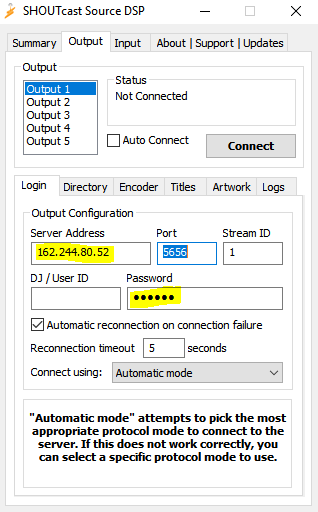
Sie müssen nun die Verzeichniseinstellung für Ihre Sendung festlegen. Die Verzeichniseinstellung ist optional, ermöglicht es Ihrem Sender jedoch, auf der Nullsoft Shoutcast-Website unter www.shoutcast.com gelistet zu werden.
Die Verzeichniseinstellung ermöglicht es Ihren Hörern außerdem, zu sehen, was gerade gespielt wird und wie der Name Ihres Senders lautet.
Um auf die Verzeichniskonfiguration zuzugreifen, klicken Sie auf die Schaltfläche mit der Bezeichnung „Verzeichnis“ rechts neben der Schaltfläche „Verbindung“.
Sie sollten nun ein Dialogfenster sehen, das dem obigen Screenshot ähnelt. Wenn Sie Ihren Radiosender (Server) öffentlich zugänglich machen möchten, also auf der Nullsoft Shoutcast-Website unter www.shoutcast.com gelistet werden soll, aktivieren Sie das Kontrollkästchen „Diesen Server öffentlich machen“. Ein Beispiel für ein Szenario, in dem Sie diese Option deaktivieren sollten, wäre die Übertragung einer Audiokonferenz für Ihr Unternehmen, auf die nur Ihre Geschäftspartner Zugriff haben sollen. Ein Server, der als privat markiert ist, wird nicht mit einem Passwort geschützt, sondern lediglich nicht auf der Shoutcast-Website angezeigt.
Im Feld „Beschreibung“ geben Sie bitte den Titel Ihres Radiosenders oder Ihrer Sendung ein. Beispiele hierfür wären „Serverraum-Beispielradiosender“ oder „Johns Musik“. Dieses Feld kann beliebige alphanumerische Zeichen einschließlich allgemeiner Satzzeichen (Punkte, Semikolons, Sternchen usw.) enthalten.
Im Feld „URL“ tragen Sie bitte die Website Ihres Radiosenders, Ihre persönliche Website oder eine Website ein, die thematisch zu Ihrem Stream passt. Wenn Sie beispielsweise eine Talkshow über aktuelle Ereignisse oder Nachrichten senden, können Sie entweder auf Ihre Website oder auf http://www.cnn.com verlinken. Die URL muss mit „http://“ beginnen (das „www.“ ist optional und hängt von Ihrem Webserver ab). Korrekt formatierte URLs sehen beispielsweise so aus: http://www.serverroom.net, http://www.bobsmp3music.com/music/mymusic.html oder http://microsoft.com. Falls Sie keine eigene Website haben oder Ihre Website nicht zu Ihrem Stream passt, geben Sie bitte entweder http://www.serverroom.net oder http://www.shoutcast.com an oder lassen Sie das Feld leer.
Im Feld „Genre“ geben Sie bitte an, welche Art von Musik oder Inhalten Sie streamen. Wenn Sie beispielsweise eine Live-Talkshow übertragen, können Sie hier „Talk“ oder „Live-Talkradio“ eintragen. Bei einer Rockshow wählen Sie „Rock“ usw.
Das Feld „AIM“ ist für Nutzer mit einem AOL Instant Messenger-Benutzernamen vorgesehen, der kostenlos unter www.aim.com erhältlich ist. Dasselbe gilt für das Feld „ICQ“, das unter www.icq.com verfügbar ist. Über diese Felder können Ihre Zuhörer Musikwünsche äußern oder Feedback zu Ihrem Stream hinterlassen. Falls Sie keinen AIM- oder ICQ-Benutzernamen besitzen oder diesen nicht in Ihrem Stream angeben möchten, lassen Sie diese Felder bitte leer.
Das Feld mit der Bezeichnung „IRC“ ist für diejenigen gedacht, die ihren Stream mit einem Internet Relay Chat-Server verknüpfen möchten. Wenn Sie keinen Chatraum auf einem IRC-Server besitzen oder diesen nicht in Ihren Stream einbinden möchten, lassen Sie dieses Feld bitte leer.
Abschließend müssen Sie festlegen, ob der aktuell im Stream abgespielte Song und Interpret angezeigt werden sollen. Dieses Feld ist standardmäßig aktiviert, und wir empfehlen, es so zu belassen. Es gibt jedoch Situationen, in denen Sie diese Funktion deaktivieren möchten, beispielsweise bei der Übertragung einer Live-Talkradio-Sendung. Sie können auch die Option „Auto“ rechts neben den Feldern „Titel“ und „URL“ deaktivieren. Dadurch werden diese Felder sichtbar und Sie können dem Stream einen benutzerdefinierten Titel für den aktuell abgespielten Song und eine alternative URL zuweisen.
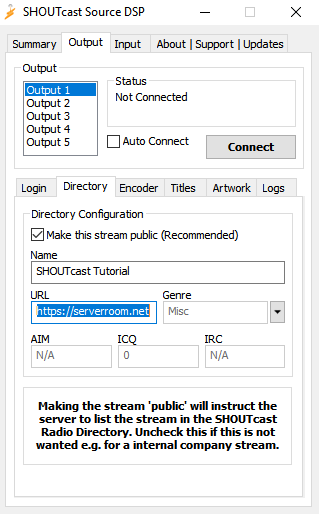
Klicken Sie nun auf die Registerkarte „Encoder“ oben in der Shoutcast-Quelle. Dadurch ändert sich der Dialog in das unten dargestellte Format.
Die Encoder-Konfiguration ermöglicht es Ihnen, die gewünschte Bitrate für Ihren Stream festzulegen. Wenn Sie Ihren Stream für Nutzer mit 56k-Modems verfügbar machen möchten, wählen Sie 24 oder 32 kbit/s. Für DSL- oder Kabelnutzer empfiehlt sich hingegen eine Bitrate zwischen 64 und 128 kbit/s. Von einer Bitrate über 128 kbit/s raten wir ab, da viele Internetnutzer höhere Bitraten nicht empfangen können. Zudem kann dies unsere Server überlasten. Beachten Sie bitte, dass eine Standard-Audio-CD mit 128 kbit/s codiert ist. Durch eine höhere Bitrate verschwenden Sie unnötig teure Bandbreite.
Sofern Sie nicht auf mehr als einem Server senden, sollten Sie nur die Encoder-Einstellungen für Encoder 1 ändern, da Änderungen an anderen Einstellungen keinen Einfluss auf Ihren Stream haben.
Wählen Sie die Bitrate sorgfältig aus und informieren Sie Ihre Hörer über die benötigte Internetgeschwindigkeit. Beachten Sie, dass Sie auch zwischen Mono- und Stereosignal wählen können; die Entscheidung liegt bei Ihnen.
Hinweis: Kostenlose Radio-Streaming-Angebote sind auf 32 kbps beschränkt. Bitte wählen Sie daher den richtigen Wert in den Encoder-Einstellungen.
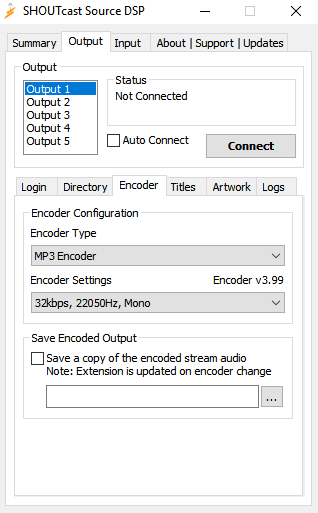
Audioquelle einrichten
Zum Schluss müssen Sie noch Ihre Eingabe für die Quelle einrichten. Klicken Sie dazu auf den Tab „Eingabe“ oben in der Shoutcast-Quelle. Daraufhin wird der folgende Dialog angezeigt.
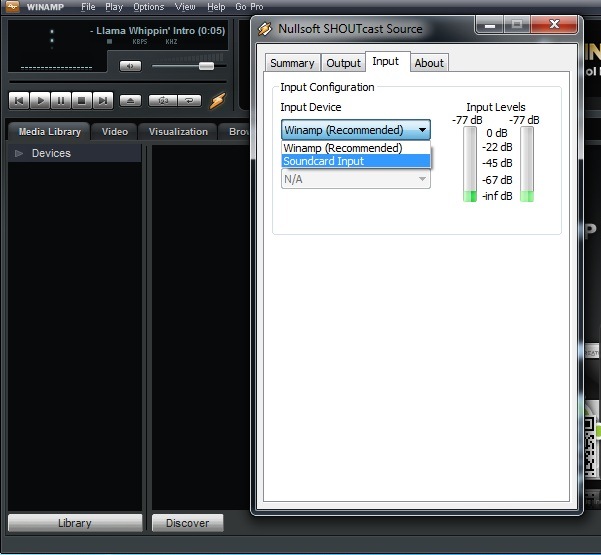
Beachten Sie, dass Winamp standardmäßig als Eingabegerät ausgewählt ist. Diese Option überträgt lediglich die in Winamp wiedergegebenen Töne, ohne andere auf Ihrem Computer laufende Sounds zu übertragen. Diese Einstellung wird den meisten Nutzern empfohlen, insbesondere denen, die einfach nur eine Musik-Playlist ohne weitere Quellen streamen möchten.
Alternativ können Sie auch über den Soundkarteneingang senden. Dadurch können Sie nicht nur die Winamp-Wiedergabe, sondern auch alle anderen Töne Ihres Computers sowie Ihr Computermikrofon übertragen. Fortgeschrittene Nutzer können sogar ein Mischpult an den Line-Eingang ihrer Soundkarte anschließen, um Musik und Sprache zu mischen. Der Soundkarteneingang ist besonders bei Nutzern von Shoutcast für Online-Radiosender beliebt.
Um den Soundkarteneingang zu verwenden, wählen Sie ihn zunächst im Dropdown-Menü aus. Beachten Sie, dass das Dropdown-Menü „Eingangseinstellungen“ nun nicht mehr ausgegraut ist.
Für die beste Klangqualität sollten Sie 44100Hz, Stereo als Eingangseinstellung wählen.
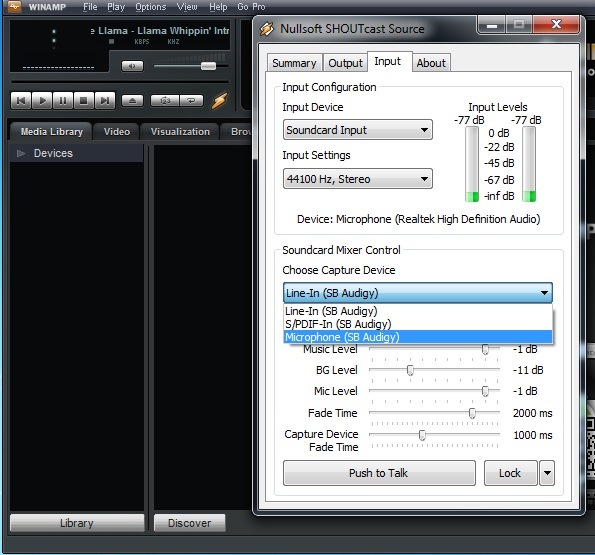
Wählen Sie im Feld „Mikrofoneingang“ den Eingang Ihrer Soundkarte aus, den Sie als Quelle verwenden möchten. Wenn Sie ein Standard-Computermikrofon verwenden, wählen Sie „Mikrofon“. Wenn Sie ein Mischpult, einen externen CD-Player oder eine andere Audioquelle verwenden, die nicht an den Mikrofoneingang Ihrer Soundkarte angeschlossen ist, wählen Sie „Line-Eingang“ als Mikrofoneingang.
Klicken Sie nun auf die Schaltfläche rechts neben dem Feld „Mikrofoneingang“ mit der Aufschrift „Mixer öffnen“. Dadurch öffnet sich der Windows-Mixer, in dem Sie Ihre Soundkarte konfigurieren können. Stellen Sie sicher, dass Sie unter den Aufnahmeeinstellungen Ihrer Soundkarte die Option „Stereo Mix“, „Wave Mix“, „Was Sie hören“ usw. aktiviert haben. Sollten Sie dort keine entsprechende Option finden, konsultieren Sie bitte die Dokumentation Ihrer Soundkarte.
Da nicht alle Soundkarten gleich sind, können die Konfiguration und/oder die Bezeichnung Ihrer Soundkarte von der oben gezeigten abweichen. Konsultieren Sie die Dokumentation Ihrer Soundkarte, falls Sie Probleme bei der Einrichtung haben.
Nachdem Sie diese Konfiguration vorgenommen haben, können Sie Windows Mixer schließen.
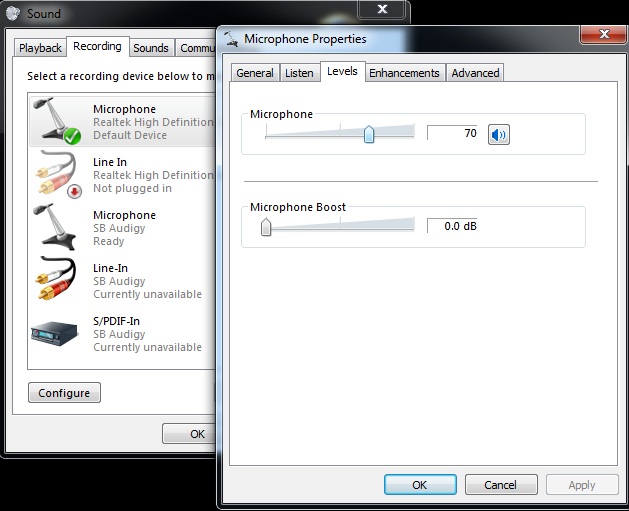
Hören Sie Ihren Stream
Sie können nun zu Ihrem Centova-Panel zurückkehren, auf die Registerkarte „Schnelllinks“ zugreifen und Ihren Stream von Ihrer Stream-Startseite aus anhören.
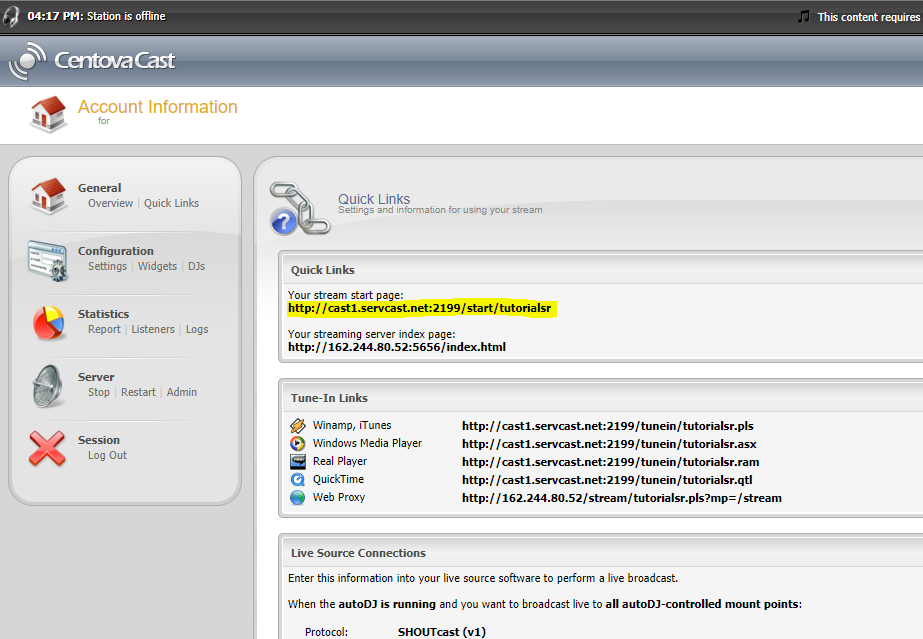
Glückwunsch!
Sie können sich nun mit Ihrem Streaming-Audio-Server verbinden und Ihre Übertragungseinstellungen testen. Klicken Sie dazu im Shoutcast-Quellenfenster oben auf den Tab „Ausgabe“ und anschließend auf „Verbinden“. Wenn Sie das Mikrofon als zweiten Eingang (für Sprachkommentare) gewählt haben, können Sie im Dialogfeld „Eingabe“ weitere Optionen wie eine Sprachausgabefunktion für Live-Kommentare nutzen. Dort können Sie auch die Lautstärke an Ihre Bedürfnisse anpassen. Viel Spaß beim Streamen!
Wussten Sie, dass wir Streaming-Dienste verkaufen?
Unsere Audio- und Video-Streaming-Dienste bieten unbegrenzte Verbindungen, unbegrenzte Bandbreite und werden von unserem Experten-Supportteam rund um die Uhr unterstützt!